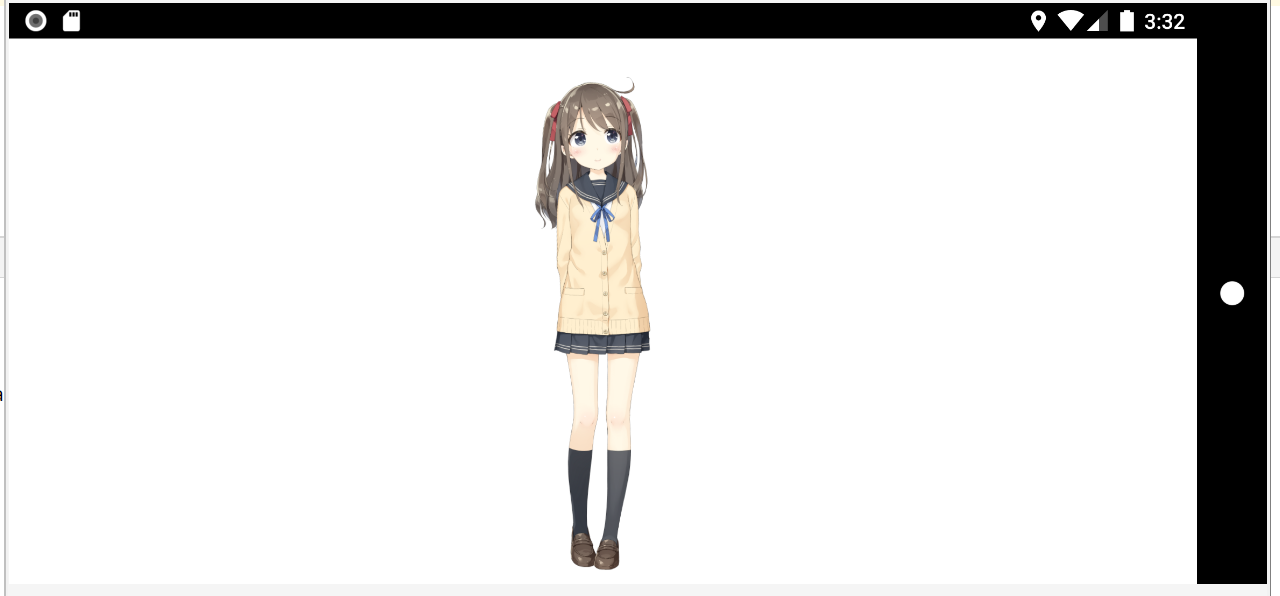Android 샘플 실행 순서
업데이트: 2022/10/06
이 페이지에서는 Android 기기에서 Live2D Cubism SDK for Java와 함께 제공되는 Android 프로젝트의 샘플 애플리케이션을 Android Studio에서 실행하기까지의 순서를 설명합니다.
※기사의 내용은 Cubism 4 SDK for Java R1 beta1을 사용한 것입니다.
Cubism SDK 버전에 따라 방법과 절차가 다를 수 있습니다.
필요한 것
- Live2D Cubism SDK for Java
- SDK 본체입니다. Live2D 커뮤니티 전용 페이지에서 다운로드합니다.
- Android Studio
- 이번에 사용하는 개발 환경입니다. Android Studio Chipmunk 이상을 사용하십시오.
Android Studio의 「SDK Manager」에서 추가로 설치해야 하는 것에 대해서는 다음 항에서 설명합니다.
설치 순서
Android Studio
통합 개발 환경을 설치합니다. 디폴트 설정이라도 문제 없습니다.
설치 후 「Tools」 탭에서 SDK Manager를 선택하여 추가로 필요한 툴을 설치합니다.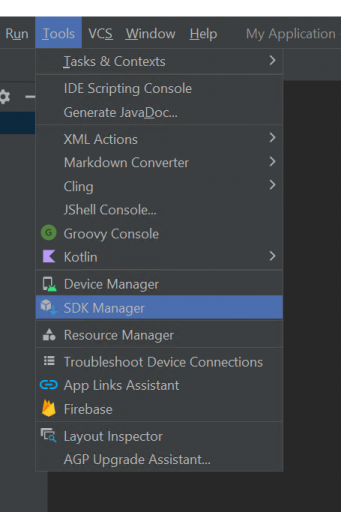
- 「SDK Platforms」에서 「Android 12.0(S)」에 체크합니다.
- 「SDK Tools」 툴을 아래 그림과 같이 설치하십시오.

※ Android Emulator는 하드웨어 가속 기능을 사용하여 성능을 향상시키는 기능이 있습니다.
Intel 프로세서: Intel x86 Emulator Accelerator(HAXM installer)
AMD 프로세서: Android Emulator Hypervisor Driver for AMD Processors(installer)
단, Hyper-V가 활성화된 경우 「Windows Hypervisor Platform」을 활성화해야 합니다.
자세한 내용은 Android Studio 사용자 가이드를 참조하십시오.
빌드
Android 프로젝트는 Gradle을 빌드 툴로 사용합니다. 샘플 애플리케이션 시작 후
「Build」 → 「Rebuild Project」를 눌러 Gradle Build를 실행하십시오.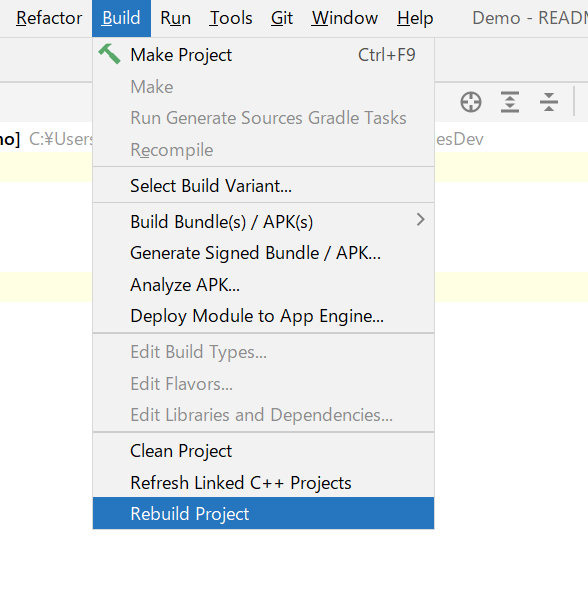
실행
빌드가 성공하면 실행 가능한 상태가 됩니다. Android 기기를 가지고 계신 분은 실제 기기를 연결하여 실행할 수 있습니다. 가지고 있지 않은 분은 에뮬레이터로 실행하십시오.
실행에 성공하면 다음과 같이 애플리케이션과 실행 로그가 표시됩니다.
※Minimum Demo에서는 배경이나 모델 전환을 실행하는 톱니바퀴 아이콘 등의 UI는 표시되지 않습니다.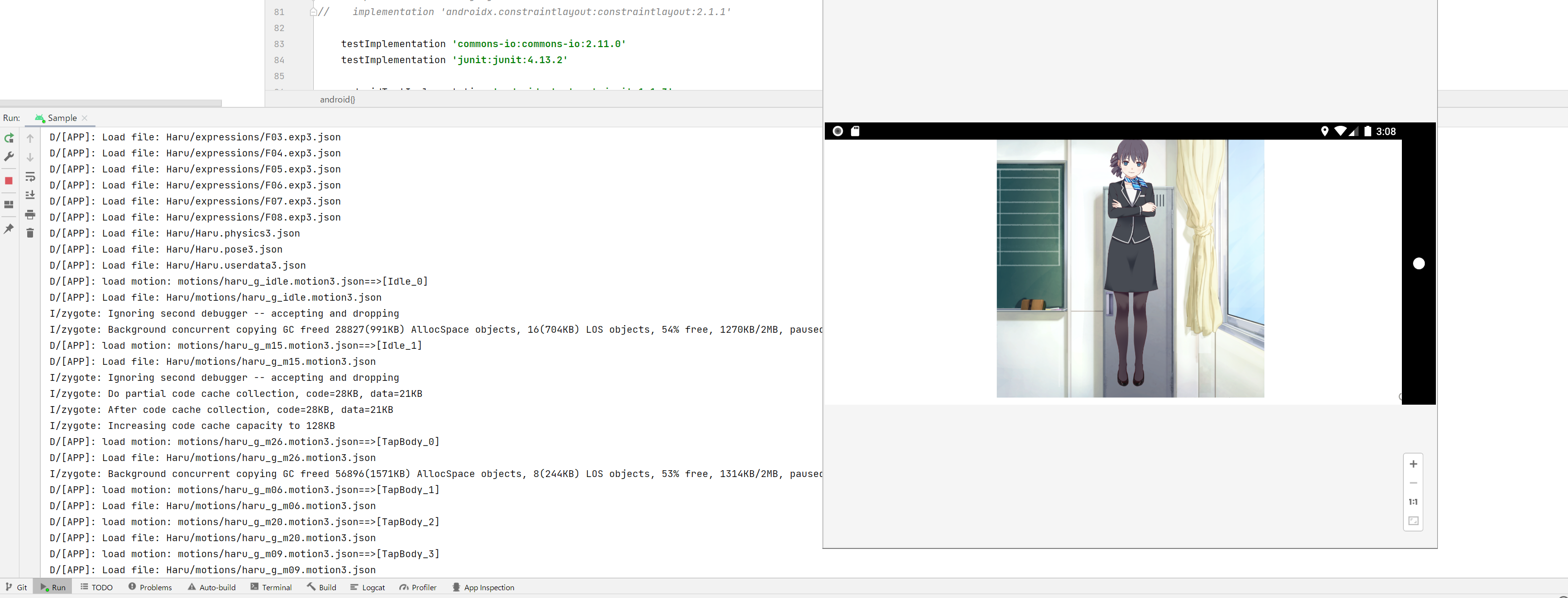
Minimum Demo 실행
본 애플리케이션에는 일반 샘플에 더해 최소한의 기능만 탑재한 「Minimum Demo」가 준비되어 있습니다.
「빌드 변형」을 전환하여 실행하는 앱을 변경할 수 있습니다.
- 왼쪽 모서리에 있는 「Build Variants」를 클릭합니다.
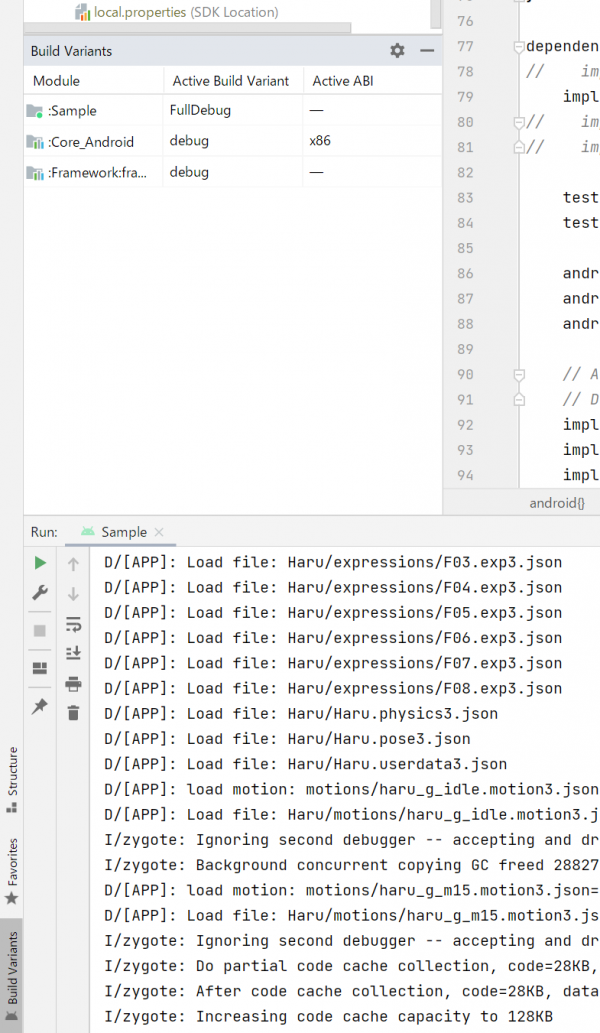
2. Active Build Variants를 클릭하여 「Minimum Debug」를 선택합니다
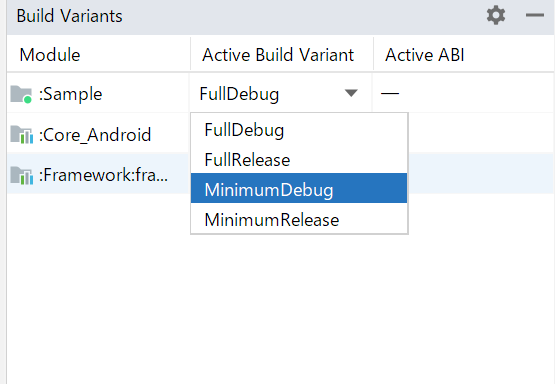
3. Minimum Demo를 실행합니다